Qué hacer si Ares no conecta, no busca, no descarga archivos

Ares es un software gratuito de descarga con estructura Peer to Peer (P2P) que te permite compartir archivos con otros usuarios. Ya que cada cliente actúa como cliente y servidor a la vez, se multiplican los puntos de descarga. Sin embargo, puede que encuentres problemas de conexión; por suerte existen varias soluciones a tu alcance.
¿Por qué Ares no se conecta?
Uno de los problemas más comunes de conexión en Ares tiene que ver con tu propia red de internet. Para verificar el estado de la red puedes proceder de la siguiente manera:
- Abre Ares y dirígete en el menú superior a Panel de Control > Red.
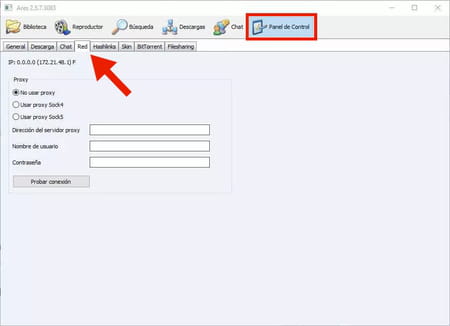
- Enseguida, verifica los ajustes proxy. En este caso lo más cómodo es que hagas clic en la opción No usar proxy.
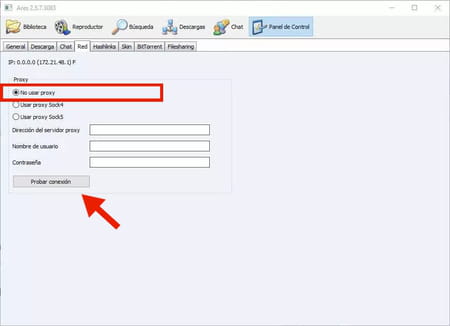
- Por último, haz clic en el botón Probar conexión. Al lado del botón veras un mensaje que indica si la conexión ha sido exitosa.
Existen otras maneras sencillas de verificar el estado de tu conexión a internet:
- Comprueba que tu wifi tenga buena cobertura.
- Añade Ares como una excepción en el Firewall de Windows (como te lo explicamos en el siguiente apartado). Esto anulará cualquier restricción aplicada desde el firewall del sistema.
- Verifica que la descarga no esté en pausa.
- Revisa tu antivirus para saber si ha detectado un problema con el archivo que quieres descargar.
¿Qué hacer para que vuelva a funcionar la búsqueda en Ares?
A pesar de no ser un problema frecuente, puedes encontrarte con que Ares no realiza la búsqueda de archivos, por lo que no puedes ver a ciencia cierta si ha encontrado o no lo que estabas buscando. Esto puede deberse a una restricción en el firewall de Windows, y esto es lo que debes hacer para configurarlo:
- Selecciona el botón Inicio con el logo de Windows.
- Dirígete a Configuración > Actualización y seguridad.
- A continuación ve a Seguridad de Windows > Firewall > Protección de red.
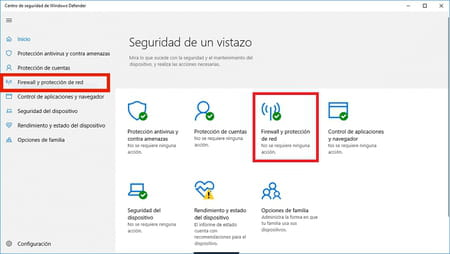
- En la ventana que aparece selecciona Permitir a una aplicación atravesar el firewall.
- Selecciona Ares y luego haz clic en Aceptar.
¿Qué hacer si Ares no descarga archivos?
Antes que nada, debes recordar que la primera condición para hacer una descarga es que esté conectado al menos uno de los equipos que aloja el archivo. Sin embargo, si estás utilizando Ares y de pronto te das cuenta de que la descarga actual se ha interrumpido, esto puede deberse a una mala configuración del puerto que utiliza para conectarse a Internet. Para verificarlo debes hacer lo siguiente:
- Abre Ares y haz clic en la pestaña Panel de Control > Descarga en la parte superior de la pantalla.
- Allí reemplaza el puerto que aparece en el campo Aceptar las conexiones entrantes en el puerto por cualquier número entre 49152 y 65535:
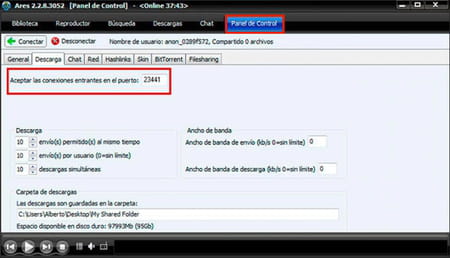
- A continuación, reinicia el PC y Ares te permitirá descargar archivos sin problemas.
¿Tienes más preguntas sobre ares? ¡Consulta nuestro foro de discusión!
